אווסט היא יצרנית תוכנת אנטי וירוס פופולרית עם אפליקציות כמו AVAST Antivirus Pro ו Avast Ultimate השואפים להגן על המחשב שלך מפני מגוון איומים. למרבה הצער, ישנן כמה שגיאות שיכולות להתרחש באפליקציות אלה.

השגיאה 'הממשק נכשל בטעינה' היא אחת מהבעיות המתסכלות הללו. זה קורה כאשר התוכנה לא מצליחה לטעון את ממשק המשתמש עבור אפליקציית Avast שלך. זה עשוי לקרות מהרבה סיבות שונות. ה אנטי וירוס ייתכן שהתוכנה מושבתת, או שמשהו קרה במהלך עדכון או התקנה.
כאשר מתעוררת בעיה זו, ייתכן שתראה הודעת שגיאה כגון ' הטעינה של ממשק המשתמש נכשלה. זה ממש מביך. שירות AV אינו מגיב. ' או ' ההגנה שלך פועלת, אבל ממשק המשתמש עובר יום רע מאוד. ' תלוי באיזו הודעה אתה מקבל, המחשב שלך עלול להיות בסכנה מכיוון ש- Avast לא מסוגל לטעון את הקבצים הדרושים כדי להגן עליך.
מה גורם לשגיאה 'ממשק המשתמש של Avast נכשל בטעינה'?
יכולות להיות סיבות שונות להופעת שגיאה זו במכשיר שלך. למרבה המזל, ניתן לתקן את כולם על ידי פתרון בעיות מסויים! לאחר שבדקנו את דוחות המשתמשים ואת דלפק העזרה של Avast, גילינו שהסיבה השכיחה ביותר לשגיאת 'הממשק נכשל בטעינה' באפליקציות Avast היא:
- תצורה שגויה של שירותי Windows
- Avast נחסם על ידי אפליקציה אחרת של צד שלישי
- לאחרונה Windows Update נכשל כדי להגדיר את Avast
- קבצים חסרים או פגומים בתוכנת Avast שלך
- שירותי גישה מרחוק אינם פועלים במחשב שלך
דברים כגון אלה יכולים לגרום לממשק המשתמש של Avast לא להתחיל כהלכה במחשב שלך. אם יש לך בעיה זו, הנה איך אתה פותר אותה!
הטעינה של ממשק המשתמש של Avast נכשלה? 5 דרכים לתקן
- הפעל מחדש את שירותי שולחן עבודה מרוחק. Avast Antivirus דורש שירותי שולחן עבודה מרוחק כדי לתפקד ב-Windows 10.
- הפעל מחדש את שירות האנטי וירוס של Avast.
- עדכן או תקן את Avast.
- הסר והתקן מחדש את Avast.
- עדכן את Windows 10.
בואו נסתכל עליהם בפירוט למטה!
כיצד להשבית את חלונות Skype
נפתרה: ממשק המשתמש נכשל בטעינת האפליקציות של Avast
להלן כל פתרונות העבודה לפתרון השגיאה 'הממשק נכשל בטעינה' ב אנטי וירוס של Avast ותוכניות אבטחת אינטרנט.
שיטה 1. הפעל מחדש את יישום Avast
הדבר הקל ביותר שאתה יכול לעשות הוא פשוט להפעיל מחדש את אפליקציית Avast שלך. פעולה זו תאתחל שוב את ממשק המשתמש ואולי תצליח לטעון אותו. כל שעליכם לעשות הוא לצאת לחלוטין מהתוכנה לפי ההוראות שלהלן, ולאחר מכן להפעיל אותה שוב.
- לחץ לחיצה ימנית על מקום ריק בשורת המשימות שלך ובחר מנהל משימות מתפריט ההקשר.
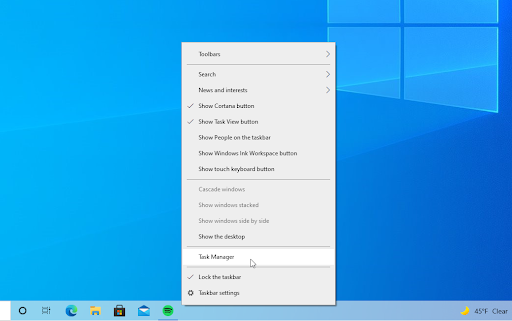
- הישאר על תהליכים לשונית. גלול מטה עד שתראה תהליכי Avast ברשימה הפעילה, ולאחר מכן בחר אותו על ידי לחיצה עליו פעם אחת.
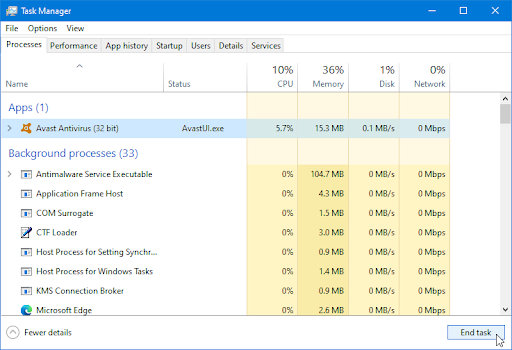
- לאחר בחירת תהליך Avast שנותן לך את השגיאה, לחץ על סיום המשימה לַחְצָן. זה הולך להפסיק את התהליך לחלוטין. הקפד לחזור על השלבים הללו עבור כל תהליכי Minecraft הפועלים.
- לאחר סיום כל תהליכי Avast, נסה להפעיל את היישום שוב ולראות אם ממשק המשתמש יכול להיטען בהצלחה.
שיטה 2. הפעל את שירותי שולחן העבודה המרוחק ב-Windows
ב-Windows 10, אפליקציות Avast לא יכולות לפעול אלא אם כן מוגדרים שירותי שולחן עבודה מרוחק לפעול. אם השירות הזה לא מופעל במחשב שלך בעת ההפעלה ואתה לא יודע איך להפעיל אותו אוטומטית, קרא קדימה!
- הקש על חלונות + ר מקשים במקלדת שלך. זה הולך להעלות את כלי השירות Run. הקלד services.msc ולחץ על בסדר לַחְצָן. זה הולך להפעיל את חלון השירותים, שעשוי להימשך כמה שניות לטעון במלואו.
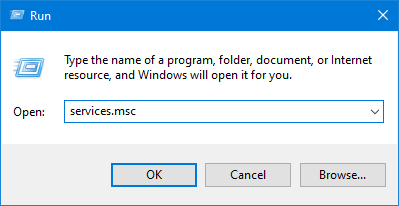
- לחץ לחיצה ימנית על שירותי שולחן עבודה מרוחק שירות, ולאחר מכן בחר נכסים מתפריט ההקשר.
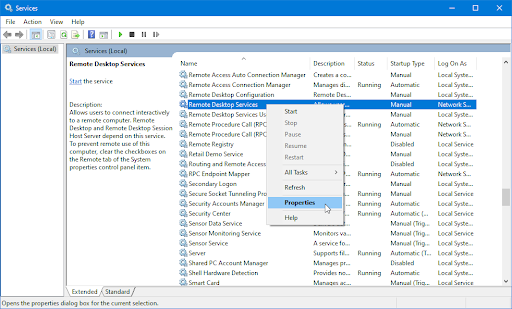
- לחץ על כל אפשרות שנבחרה לצד הקטע סוג אתחול. מהתפריט הנפתח, ודא ש אוֹטוֹמָטִי נבחר.
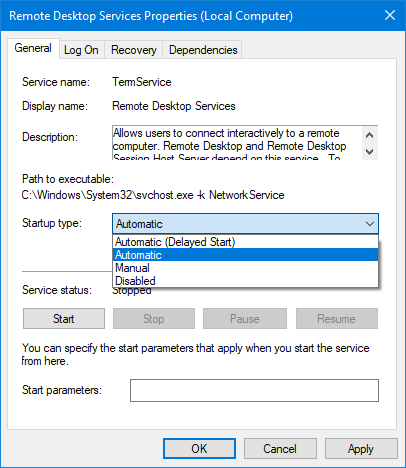
- אם השירות אינו פועל, תראה את הטקסט 'סטטוס שירות: הופסק' בחלון זה. הקלק על ה הַתחָלָה כפתור כדי לוודא שהוא פועל. המתן עד שהשירות יופעל בהצלחה.
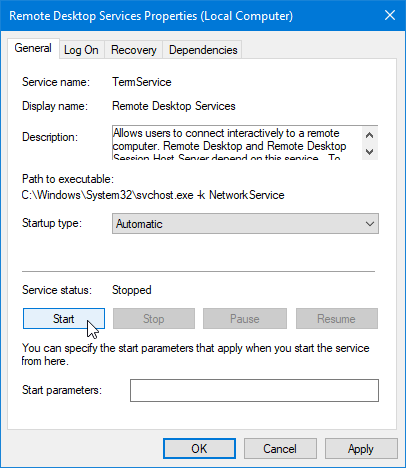
- כשתסיים להגדיר את השירות, לחץ על להגיש מועמדות לחצן, ולאחר מכן צא על ידי לחיצה בסדר . אתה אמור לחזור לרשימת השירותים. סגור את חלון השירותים ונסה לפתוח שוב את יישום Avast שלך.
שיטה 3. עדכן את תוכנת Avast שלך
פעמים רבות, עדכון אפליקציה פשוט יכול לתקן שגיאה זו. למרבה המזל, אתה יכול לעדכן את אפליקציות Avast בקלות מבלי שתצטרך להוריד מחדש את האפליקציה - שזו גם אפשרות, אם אינך יכול לגשת לממשק כלל. הנה כיצד לעדכן את Avast Antivirus, ויישומי Avast אחרים המציעים עדכונים למשתמשים:
- הקש על חלונות + איקס מקשים בו-זמנית, ולאחר מכן בחר אפליקציות ותכונות מתפריט ההקשר.
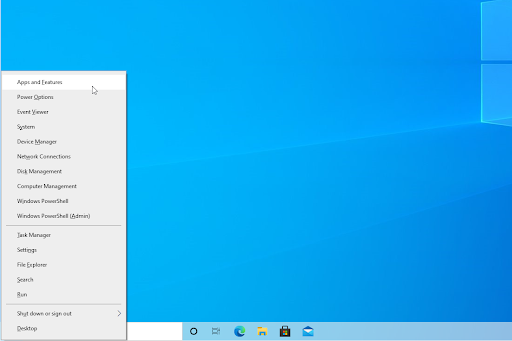
- לְאַתֵר Avast אנטי וירוס , או כל אפליקציית Avast אחרת שנותנת לך את שגיאת הכשל בממשק המשתמש, ולאחר מכן לחץ עליה. מהאפשרויות הזמינות, לחץ על הסר את ההתקנה לַחְצָן.

- לחץ על עדכון לחצן והמתן עד שהתוכנה תמצא ותוריד עדכונים חדשים. זה יתקין באופן אוטומטי את הגרסה העדכנית ביותר, אשר עשוי להימשך מספר דקות בהתאם לתצורה שלך.

- לאחר השלמת תהליך התיקון, נסה להפעיל את אפליקציית Avast שנתקלת בה בבעיות.

יתכן שעדכון תוכנת Avast שלך בדרך זו מתקן קבצי התקנה פגומים או חסרים, מה שמשחזר את ממשק המשתמש. עם זאת, אם אתה עדיין נתקל באותה בעיה, המשך לקרוא!
שיטה 4. תיקון קבצי תוכנית פגומים
אם פשוט עדכון תוכנת Avast שלך לא הספיק כדי לפתור את בעיית ממשק המשתמש, אתה יכול לנסות לתקן אותה. תהליך זה מהיר וקל, ואוטומטי לחלוטין על ידי עוזר ההתקנה של Avast!
- הקש על חלונות + איקס מקשים בו-זמנית, ולאחר מכן בחר אפליקציות ותכונות מתפריט ההקשר.
- לְאַתֵר Avast אנטי וירוס , או כל אפליקציית Avast אחרת שנותנת לך את שגיאת הכשל בממשק המשתמש, ולאחר מכן לחץ עליה. מהאפשרויות הזמינות, לחץ על הסר את ההתקנה לַחְצָן.
- לחץ על לְתַקֵן לחצן כדי להתחיל בתהליך התיקון של תוכנת Avast שלך.

- התראת הרשאה עשויה לעלות על המסך. נְקִישָׁה כן כדי להתחיל את תהליך התיקון של אפליקציית Avast שלך.
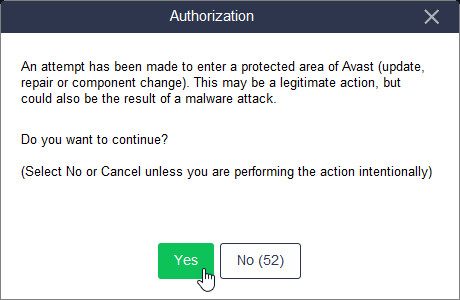
- המתן עד שתהליך התיקון יסתיים. אתה אמור לראות את ההודעה ' המוצר עודכן בהצלחה. ' כשתסיים לתקן.
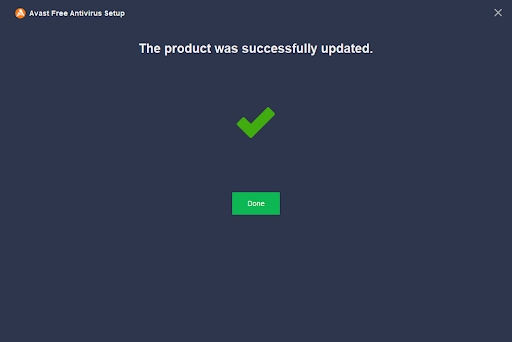
- לאחר סיום התיקון, לחץ על Done ונסה להפעיל מחדש את אפליקציית Avast. ייתכן שלא תראה יותר את שגיאת ממשק המשתמש נכשל.
שיטה 5. הסר התקנה של תוכנות אנטי-וירוס אחרות
עדיין אין מזל? אל תוותר! יש עוד דבר אחד שאתה יכול לנסות. אם יש לך יישומי אנטי-וירוס אחרים במחשב שלך, מלבד Windows Defender, אתה עלול להיתקל בהתנגשויות. התנגשויות אלו עלולות לגרום בסופו של דבר לממשק המשתמש של Avast להיכשל בטעינתו, מכיוון שהוא עלול להיחסם על ידי תוכנת אנטי-וירוס אחרת.
אם תסיר את כל שאר האנטי-וירוסים של צד שלישי, ייתכן ש- Avast יתחיל לעבוד יחד עם ממשק המשתמש שלה.
- הקש על חלונות + איקס מקשים בו-זמנית, ולאחר מכן בחר אפליקציות ותכונות מתפריט ההקשר.
- גלול ברשימת האפליקציות שלך עד שתראה יישום אנטי-וירוס אחר של צד שלישי. כאשר אתה מוצא אחד, בחר אותו ולאחר מכן לחץ הסר את ההתקנה > הסר את ההתקנה .
- לפתרונות אנטי-וירוס רבים יש מסיר התקנה משלהם. בצע את כל ההוראות שעל המסך כדי להסיר לחלוטין את האפליקציה מהמכשיר שלך, כולל כל קבצי תצורת משתמש ונתונים שיוריים.
- לאחר הסרת ההתקנה של כל שאר יישומי האנטי-וירוס, הפעל מחדש את המחשב ונסה להשתמש שוב ב- Avast.
מחשבות אחרונות
אנו מקווים שהצלחת לפתור את השגיאה 'הממשק נכשל בטעינה' ביישומי Avast באמצעות המדריכים המפורטים שלנו. אם לא, אנו ממליצים ליצור קשר עם תמיכת Avast לקבלת עזרה בפתרון הבעיה שלך בסוף. בינתיים, אל תשכח שיש עוד המון מאמרים בנושא על נושאים טכנולוגיים שעשויים לעניין אותך!
צוות המומחים שלנו תמיד זמין לענות על כל שאלה או חשש! צור איתנו קשר על ידי דואר אלקטרוני, צ'אט חי וטלפון כל יום של השבוע.
קבל גישה מוקדמת לפוסטים בבלוג, למבצעים ולקודי ההנחה שלנו כשאתה מנוי לניוזלטר שלנו! תקבל את המחיר הטוב ביותר על כל המוצרים שאנו מציעים . רוצים מאמרים נוספים מאיתנו? עיין בדף הבלוג שלנו למאמרים טכניים נוספים המתעדכנים באופן קבוע!
מאמרים מומלצים
» Avast מאט את המחשב (תוקן)
» כיצד לתקן שימוש גבוה ב-CPU בשירות נגד תוכנות זדוניות (MsMpEng).
» תקן 'משהו קרה ולא ניתן היה להתקין את האפליקציה הזו. (קוד שגיאה 0x800700AA'
למאמרים נוספים, בדוק את שלנו בלוג ו מרכז עזרה !
האם אוכל לסיים את מארח ההתקנה המודרני


